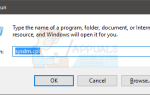Windows 10 предлагает увлекательный экран блокировки с изображениями, которые добавят новые возможности доступа к вашим приложениям и новостям после выхода компьютера из спящего режима, режима гибернации или при загрузке. Экран блокировки — это экран, который вы видите при запуске и при блокировке компьютера. Вам нужно будет закрыть экран блокировки, чтобы увидеть экран входа и войти в Windows. На экране блокировки отобразится подробный и быстрый статус выбранных вами приложений. В качестве фона экрана блокировки можно использовать экран блокировки Windows с прожектором Windows, одним изображением или слайд-шоу изображений из добавленных папок.
Если вы решите установить фон экрана блокировки в качестве изображения, у вас будет пять изображений на выбор. Эти изображения не будут слайд-шоу, но будут меняться при каждом входе Windows в экран блокировки. Пять самых последних изображений, которые вы установили в качестве фонового изображения экрана блокировки, будут взаимозаменяемо использоваться в качестве изображений экрана блокировки.
Фоновые изображения экрана блокировки по умолчанию, включенные в Windows, расположены в C: \ Windows \ Web \ Screen папка. Однако следует помнить, что в этой папке находятся только изображения по умолчанию. Если вы установили личные изображения в качестве изображений на экране блокировки, они будут скопированы и сохранены в C: \ ProgramData \ Microsoft \ Windows \ SystemData \ {SID} \ ReadOnly папки; где {SID} — идентификатор безопасности учетной записи пользователя (SID). Вы можете найти SID своей учетной записи, введя в командной строке следующую команду: Whoami / пользователь. Папка SystemData имеет строгую безопасность (NTFS), и даже администраторы не могут просматривать содержимое папки по умолчанию. Однако, введя полный путь (с вашим SID) целевой папки в Проводнике, вы можете увидеть содержимое папки. Это означает, что удаление ваших изображений из ваших личных папок не приведет к их удалению в качестве фонового изображения экрана блокировки.
При открытии страницы «Настройки экрана блокировки» отображаются миниатюрные изображения последних пяти использованных изображений экрана блокировки. Если вы видите изображение, которое не хотите отображать в качестве фона, вот как его изменить.

Способ 1: добавить новые фоновые изображения экрана блокировки из настроек экрана блокировки
Экран блокировки вмещает 5 изображений и, заменяя их, весь кеш из старых фотографий по сути очищается. Чтобы удалить миниатюру изображения со страницы фона экрана блокировки:
- Перейдите в Настройки (сочетание клавиш: Windows + I)> Персонализация> Экран блокировки
- Нажмите кнопку «Обзор» и выберите нужные обои. Или вы можете использовать обои из одной из подпапок в C: \ Windows \ Web \ Wallpaper.
- Повторите этот шаг еще 4 раза, и вы заменили существующий список предпочитаемыми элементами. По сути, вы удалили 5 текущих изображений из кэша, поэтому ненужное изображение больше не будет отображаться на экране блокировки.
- Чтобы удалить один конкретный элемент из списка, щелкните остальные четыре элемента один раз, чтобы ненужный элемент опустился на 5-ю позицию. Теперь нажмите кнопку «Обзор» и выберите изображение. Это очищает нежелательное изображение от истории.
Способ 2: установить новые фоновые изображения экрана блокировки из средства просмотра изображений
Средство просмотра изображений Windows 10 по умолчанию предлагает быстрый и простой способ установить новый фон экрана блокировки. Если вы не хотите заходить в настройки и просматривать свои изображения, вы можете использовать следующую процедуру для замены ненужного изображения. Однако, чтобы убедиться, что ваше изображение больше не находится в списке изображений на экране блокировки, вам нужно будет установить новые фоновые изображения 5 раз.
- Зайдите в C: / windows / web / screen, стандартные картинки MS Win 10 есть. (Вы также можете перейти в любую из ваших личных папок с изображениями)
- Открывайте их только по одному
- Нажмите (…, подробнее) в правом верхнем углу окна просмотра изображений.
- использование SET AS и выбрать Установить как экран блокировки. Это заменит одно из 5 изображений, используемых для экрана блокировки (выбрано не так давно).
- Сделайте это для 5 картинок, и они перезапишут картинки, которые используются для блокировки экрана.
Вы также можете использовать Ctrl + L в приложении для просмотра изображений Windows, чтобы установить изображение в качестве фона экрана блокировки.